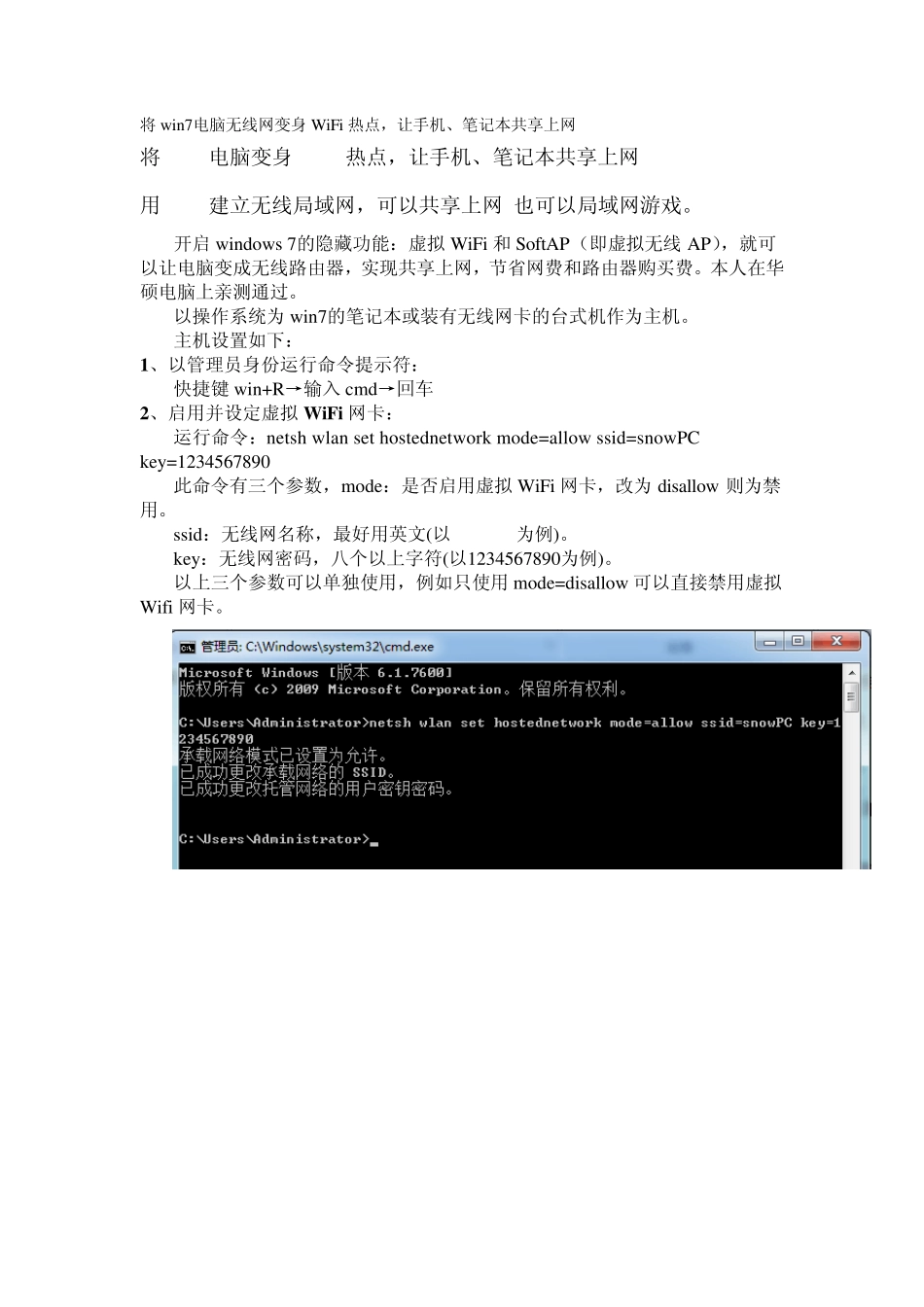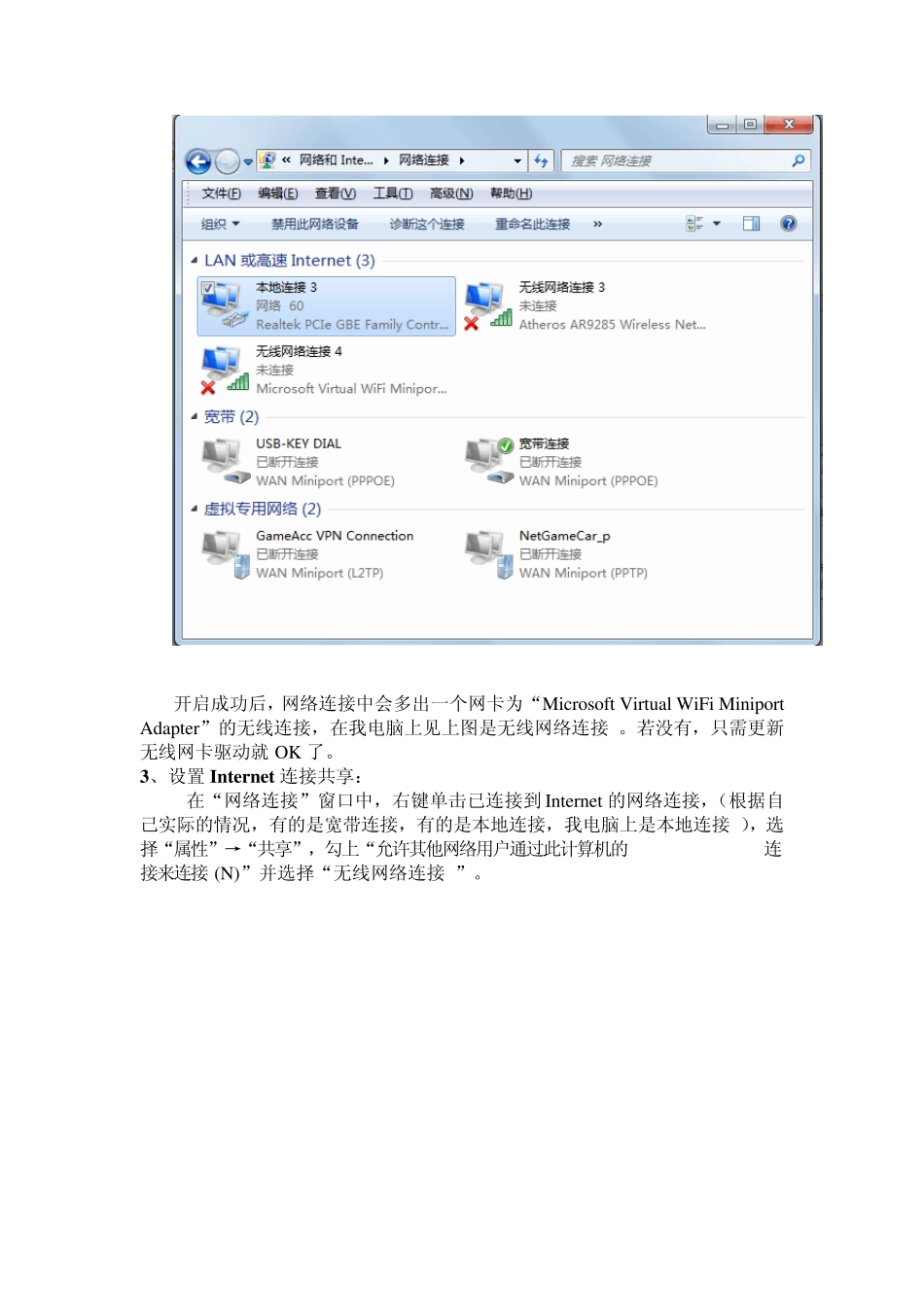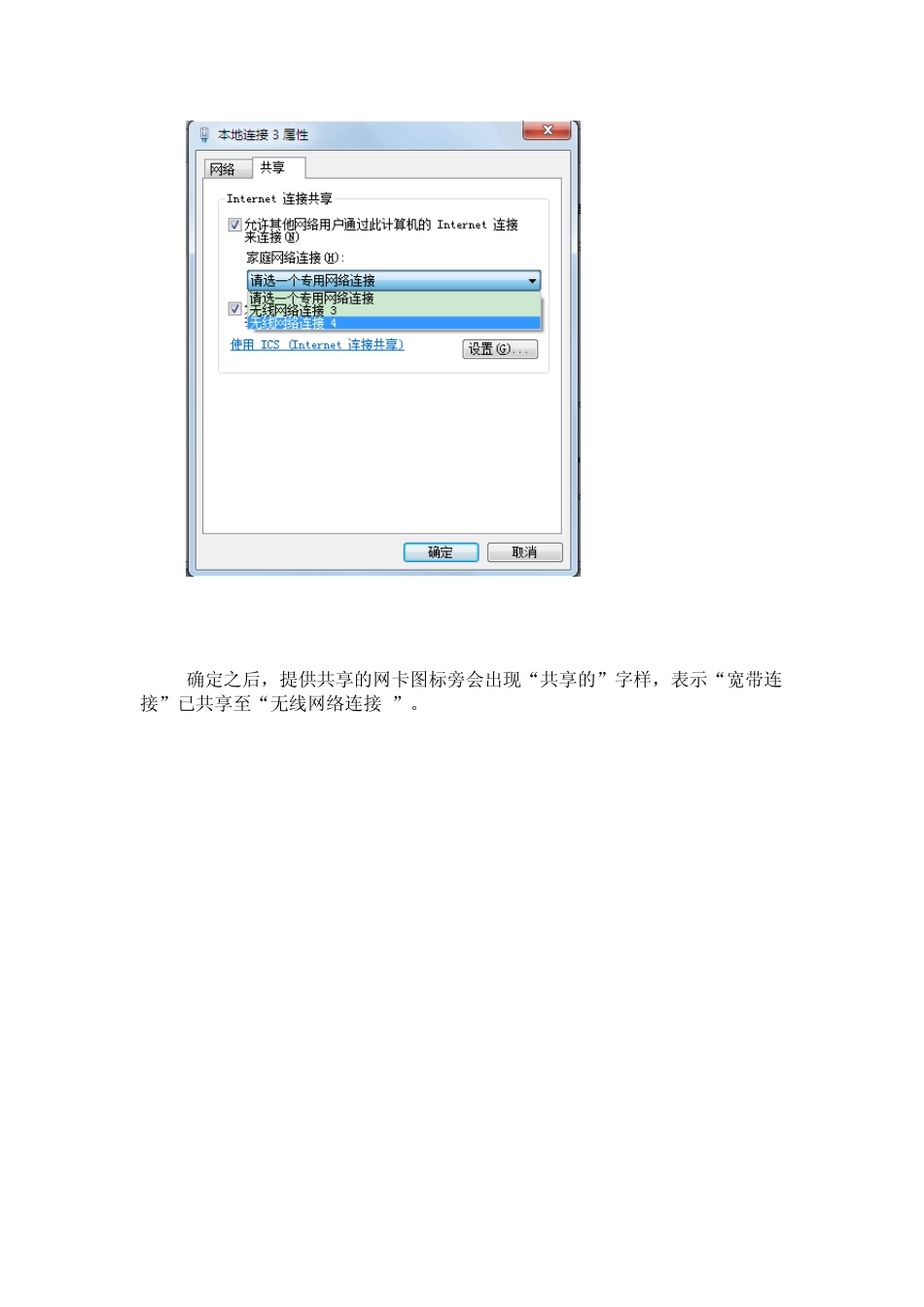将win7电脑无线网变身WiFi 热点,让手机、笔记本共享上网 将win7电脑变身WiFi热点,让手机、笔记本共享上网 用win7建立无线局域网,可以共享上网,也可以局域网游戏。 开启windows 7的隐藏功能:虚拟WiFi 和SoftAP(即虚拟无线AP),就可以让电脑变成无线路由器,实现共享上网,节省网费和路由器购买费。本人在华硕电脑上亲测通过。 以操作系统为win7的笔记本或装有无线网卡的台式机作为主机。 主机设置如下: 1、以管理员身份运行命令提示符: 快捷键win+R→输入 cmd→回车 2、启用并设定虚拟WiFi网卡: 运行命令:netsh wlan set hostednetwork mode=allow ssid=snowPC key=1234567890 此命令有三个参数,mode:是否启用虚拟WiFi 网卡,改为disallow 则为禁用。 ssid:无线网名称,最好用英文(以snowPC为例)。 key:无线网密码,八个以上字符(以1234567890为例)。 以上三个参数可以单独使用,例如只使用mode=disallow 可以直接禁用虚拟Wifi 网卡。 开启成功后,网络连接中会多出一个网卡为“Microsoft Virtu al WiFi Miniport Adapter”的无线连接,在我电脑上见上图是无线网络连接4。若没有,只需更新无线网卡驱动就 OK 了。 3、设置 Internet连接共享: 在“网络连接”窗口中,右键单击已连接到 Internet 的网络连接,(根据自己实际的情况,有的是宽带连接,有的是本地连接,我电脑上是本地连接3),选择“属性”→“共享”,勾上“允许其他网络用户通过此计算机的Internet连接来连接(N)”并选择“无线网络连接4”。 确定之后,提供共享的网卡图标旁会出现“共享的”字样,表示“宽带连接”已共享至“无线网络连接4”。 4、开启无线网络: 继续在命令提示符中运行:netsh w lan start hostednetw ork (将 start 改为 stop 即可关闭该无线网,以后开机后要启用该无线网只需再次运行此命令即可) 至此,‘无线网络连接4’的红叉叉消失,这时查看无线网络连接4的状态见下图,连接中 IPv4连接显示的 Internet表示已经连接上 Internet网络。 至此WiFi 基站已组建好,主机设置完毕。笔记本、带 WiFi 模块的手机等子机搜索到无线网络 snow PC,输入密码1234567890,就能共享上网啦! 一般情况下就可以上网,但是本人亲测的时候,未能直接上网,后来找到问题:得设置虚拟WIFI的TCP/IPv4属性。见下图,将默认的是自动获取 IP地址和DNS服务器改为手动输入,由于本人电脑连接的路由器...